Tutorial de Google Earth
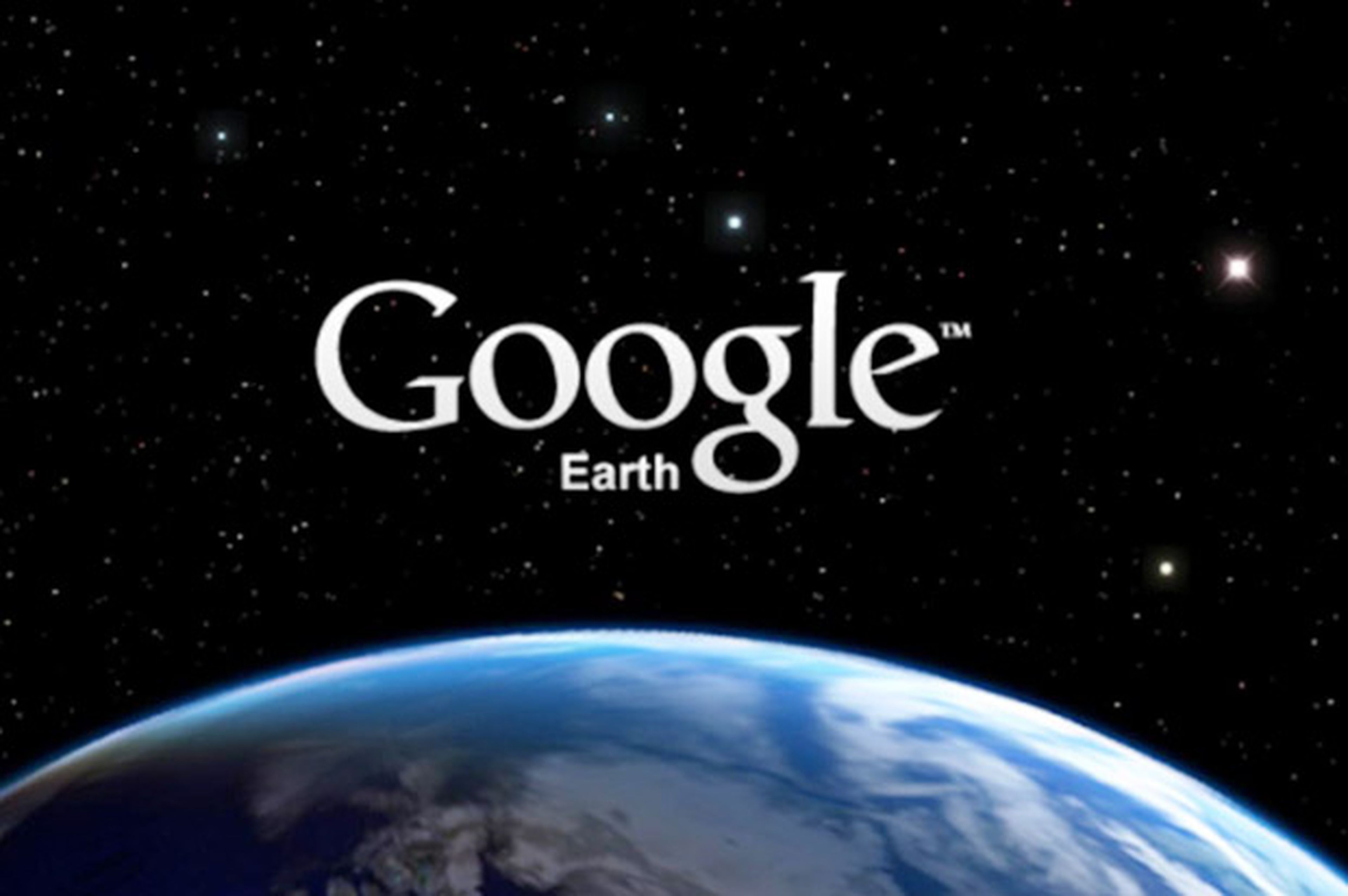
Descárgate Google Earth
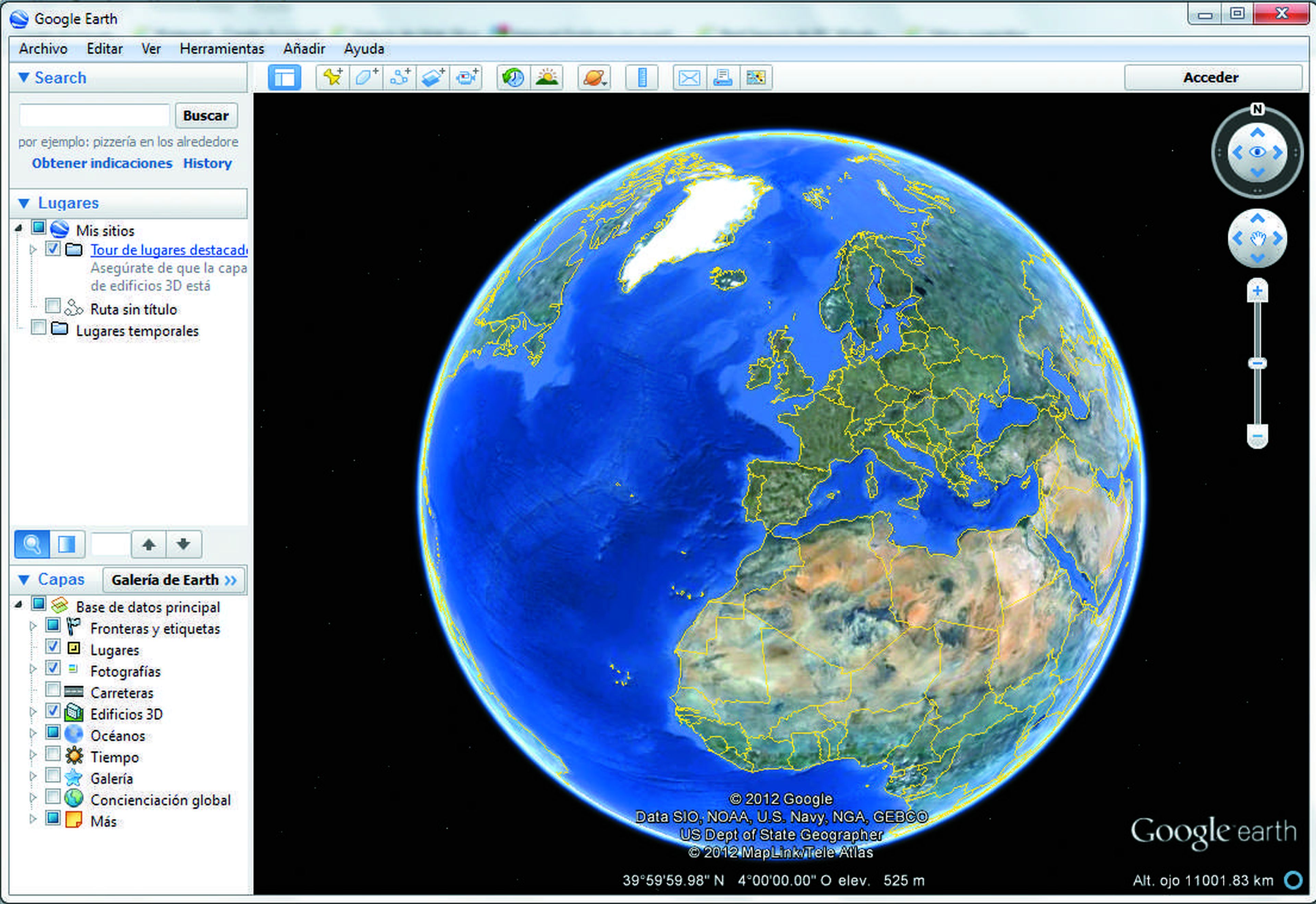
Descarga Google Earth desde la página web del sitio. Una vez accedas aquí, pulsa sobre el botón Descargar Google Earth 6.2, después pulsa en Aceptar y descargar y descarga el fichero ejecutable. Instálalo con ayuda del asistente que aparece, El proceso es muy sencillo, y se completa en muy pocos pasos, Accederás entonces a la ventana principal de la aplicación.
Accede a la página principal del programa
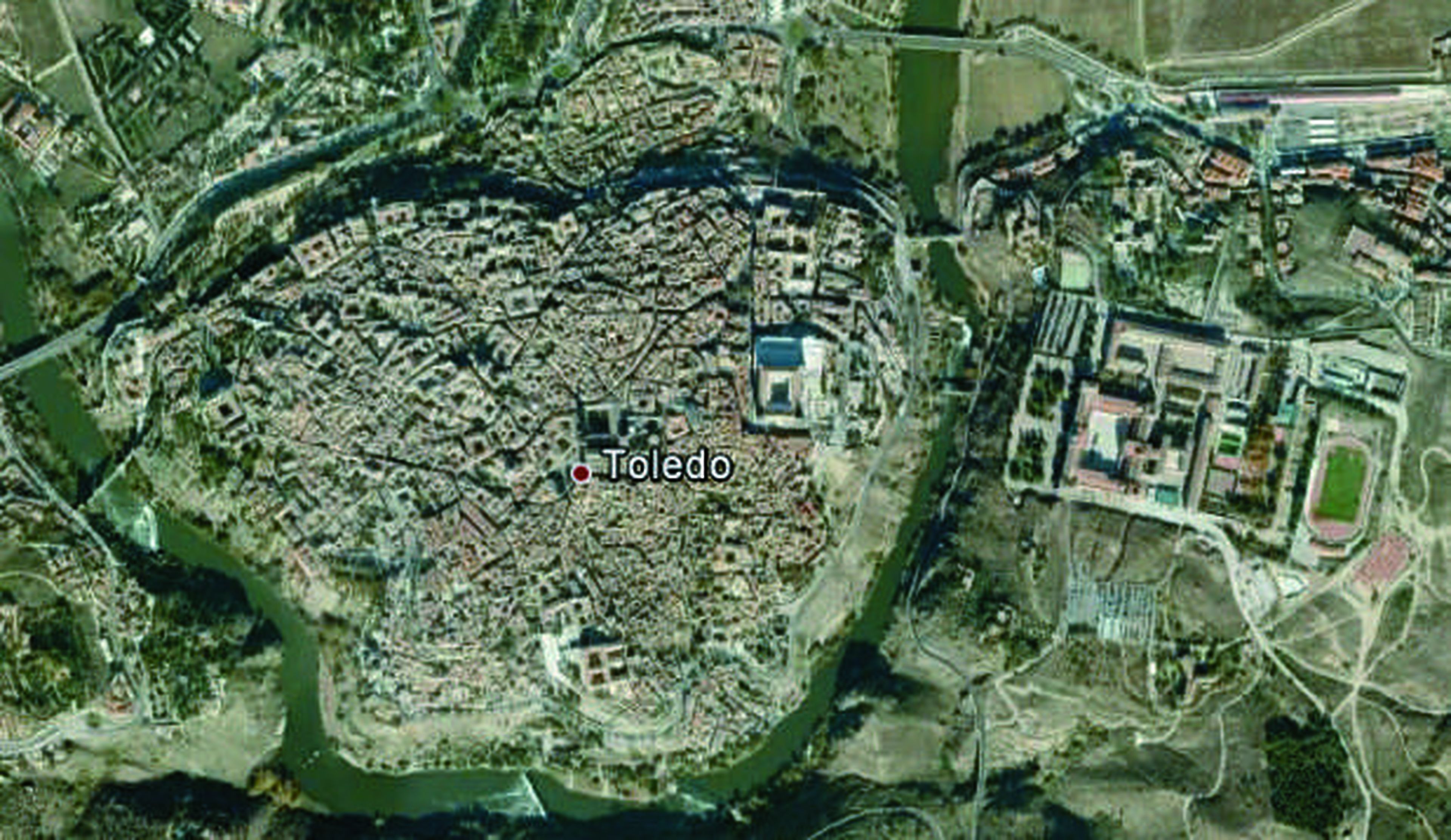
Accederás entonces a la pagina principal de la aplicación que muestra una imagen de la Tierra. Para desplazarse sobre ella, haz click con el ratón y mueve el planeta hasta situarte donde quieres.Haz click para detener el movimiento y mueve la rueda del ratón hacia delante para ampliar la vista y aproximarse a ese lugar. En el margen derecho de la pantalla dispones de una herramienta de desplazamiento con la que podrás aumentar o disminuir el nivel de zoom, y acercar o alejar así la foto. El nivel de detalle es mayor cuanto más te acercas al nivel de suelo. Tanto es así, que al final de todo este recorrido, puedes acceder a Google Street View.
Obtén información detallada de lugares de interés
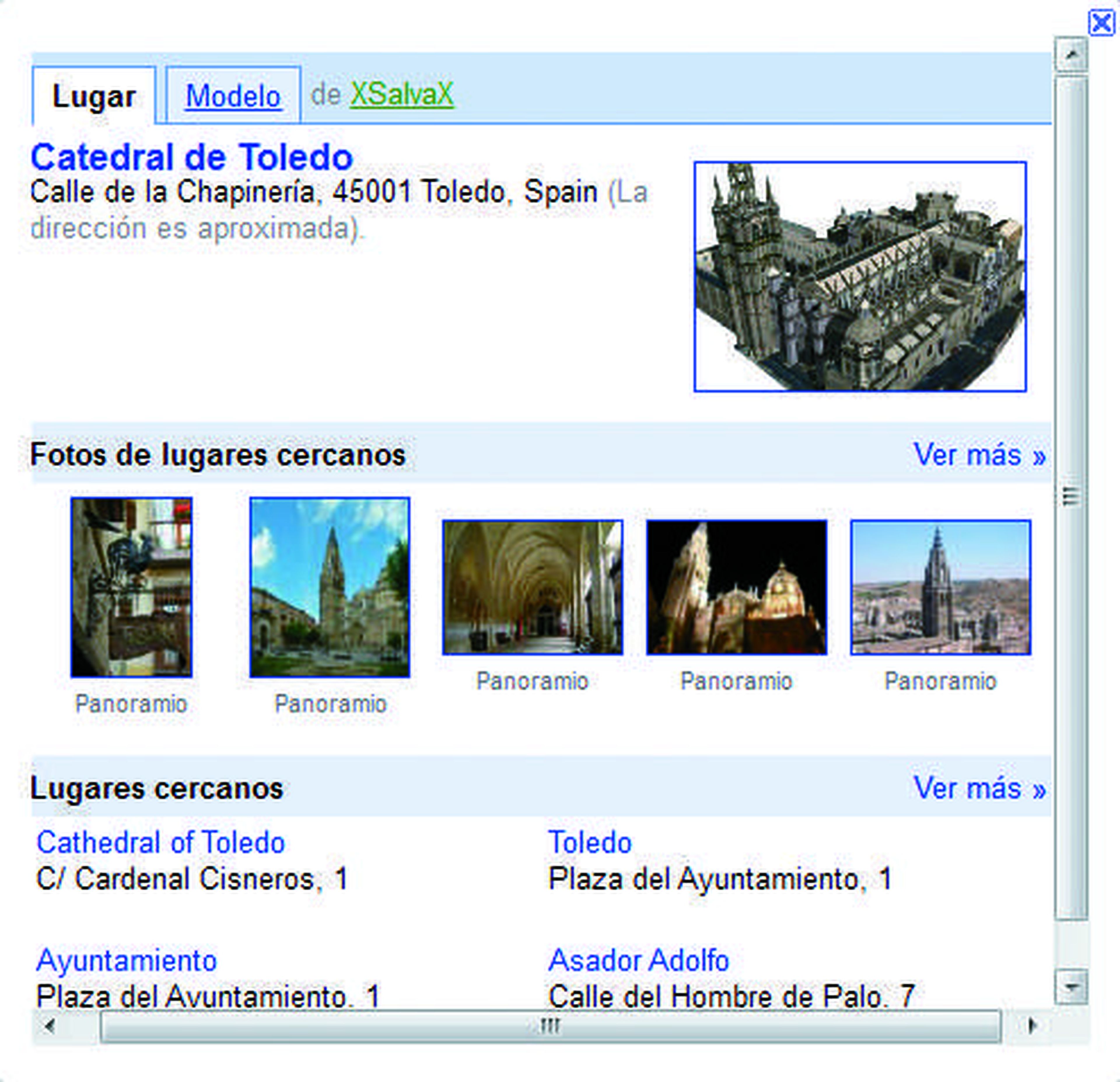
Google Maps y Google Earth se encuentran estrechamente relacionados sin embargo, éste último ofrece un abanico de posibilidades más amplias que el primero, que detallaremos más adelante. Puedes acceder a información detallada de edificios y lugares destacados,
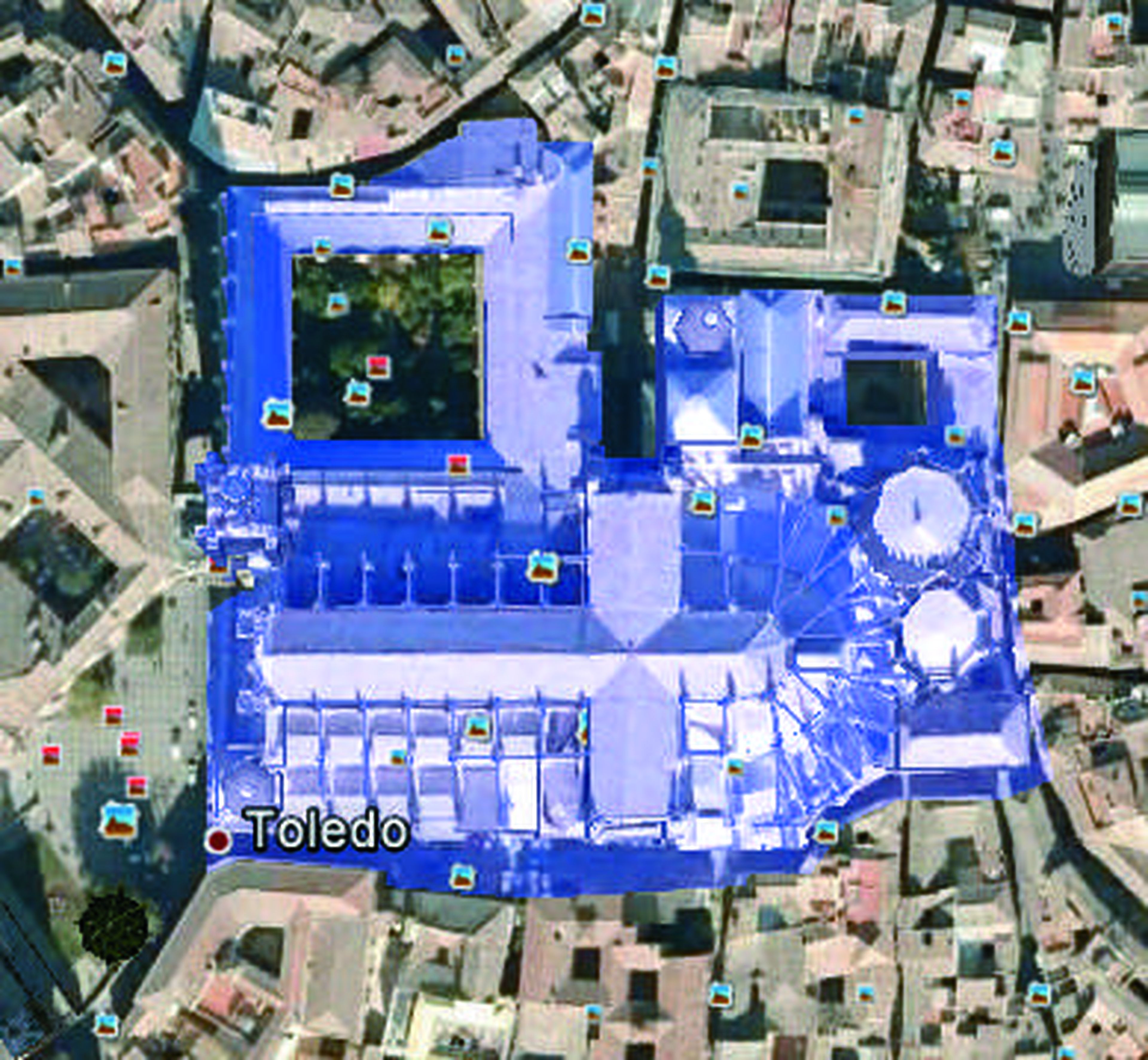
Desliza el cursor del ratón sobre cada uno de los edificios, y comprobarás cómo algunos de ellos se muestran resaltados en color violeta. Esto indica que, si haces click sobre él, podrás acceder a una ficha con información ampliada, dirección, fotos y lugares cercanos.
Utiliza la vista en 3D
[paragraph_media:818210;2eea27bd-aeac-4dc7-a835-6fa1ea8c5896]
Desde esta pantalla, si presionas sobre la imagen principal podrás acceder a una nueva pantalla con más información,en la que podrás desde descargarte el modelo en 3D a tu ordenador o compartirlo en cada una de las diferentes redes sociales. Por último, si seleccionas ahora la opción Imagen Vista 3D podrás girar la imagen para visualizarla desde diferentes ángulos y perspectivas
Accede a las galerías fotográficas de Panoramio y 360 Cities
[paragraph_media:818211;f111fd3d-b312-47ba-820e-6074dcef944a]
Otra de las opciones que te ofrece Googel Earth es acceder a un gran catálogo de fotografías compartidas por miles de usuarios. Ve al menú situado a la izquierda de de la pantalla y marca la casilla Fotografías. Después, seleccione las dos opciones situadas justo debajo Panoramio y 360 Cities que permitirán, por un lado, acceder a la galería de fotografías compartidas y publicadas por los usuarios de Panoramio y por otro , a una colección de imágenes en alta resolución y en 3D del sitio 360 Cities. Selecciona el resto de las opciones Realismo fotográfico, Volúmenes sin textura (gris) y Árboles para que puedas acceder a la vista de algunos de los edificios más destacados, así como a un recorrido por una selección de parques y árboles, todos ellos en 3D.
Comienza tu búsqueda en 3D en 360 Cities
[paragraph_media:818212;84f65e7f-14ef-49dd-a693-68d8a6e87068]
Para acceder a una de ésta imágenes solo tienes que pulsar sobre cualquiera de los iconos que se encuentran coloreados en rojo. A continuación se mostrará una ventana desde donde debes pulsar en el enlace y, el programa comenzará la exploración en 3D del entorno donde se encuentra emplazado el lugar que está buscando, lo que te permitirá hacerte una idea del emplazamiento hasta que accedas a la imagen que quieres en concreto.
Navega por el portal 360 Cities
En la parte superior derecha, encontrarás unos indicadores que te permitirá desplazarte por la fotografía, Sitúa el cursor sobre ellos, y aparecerá nuevos selectores desde donde podrás desplazarte a lo largo y ancho de la imagen. Para volver al plano principal de Google Earth, pulsa sobre el botón Salir de la foto.
Conoce cómo trabajamos en ComputerHoy.
